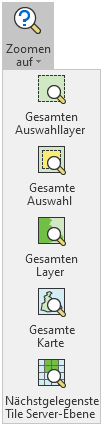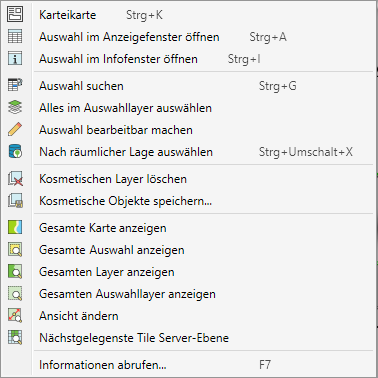Verwenden Sie die Funktion Gesamten Layer anzeigen, um die Karte so abzubilden, dass entweder der ausgewählte Layer oder alle Layer vollständig im Kartenfenster angezeigt werden.
Mit der Angabe "Alle Layer" wird die Kartenansicht so geändert, dass alle Layer vollständig sichtbar sind. Diese Option ist notwendig, wenn Ihre Karte Layer enthält, die unterschiedliche Gebiete umfassen.
Um eine gesamte Karte oder einen gesamten Layer anzuzeigen:
1.Wählen Sie Gesamten Layer anzeigen.
2.Der Dialog Gesamten Layer anzeigen erscheint.
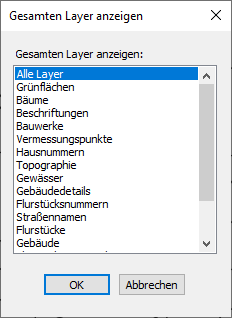
In diesem Dialog können Sie entweder genau einen Layer (oder optional Alle Layer) auswählen, der vollständig im Kartenfenster angezeigt werden soll.
3.Wählen Sie den gewünschten Layer oder den Eintrag Alle Layer aus der Liste aus.
4.Anschließend wird der ausgewählte Layer vollständig im Kartenfenster angezeigt.
Beispiel:
Sie arbeiten mit einer Karte, in der zahlreiche Kataster-Layer und der Grünflächen-Layer angezeigt werden.
Wenn Sie die Option "Alle Layer" verwenden, wird die Ansicht soweit angepasst, dass alle Layer abgebildet werden.
Wenn Sie dagegen explizit den Layer "Grünflächen" wählen, wird die Kartenansicht an die Ausdehnung der Grünflächen angepasst.
Gesamten Layer (anzeigen) im Ribbon KARTE |
Gesamten Layer anzeigen im Kontextmenü des Kartenfensters |
|
|
Alternative Funktion: Gesamte Karte anzeigen